iPadでアプリを完全に削除する方法
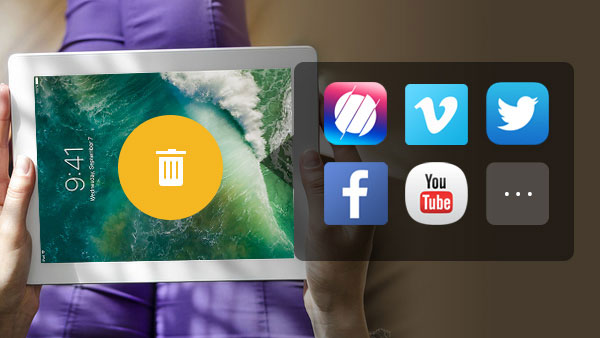
App Annieの新しいレポートによると、グローバルアプリのダウンロード数は90の2016億に達しています。 iPadユーザーは、より多くのアプリをダウンロードし、これらのアプリにアクセスするための時間を増やす可能性が高くなります。 アプリのダウンロード数が多いほど、iPadsでアプリを削除する頻度が高くなります。 ほぼすべてのiPadユーザーは、iCloudまたはiTunesをiPadと同期させると、削除されたiPad上のアプリケーションが画面に再現されるという酷い経験をしています。 iPadでのアプリの削除は、複数の設定に関連するため、複雑な作業になることがあります。 このような経験をしたことがありましたら、この記事ではiPadでアプリを効果的に削除する方法を紹介します。
1:iPad上のアプリを削除するTipard iPhone Eraser
ティパール iPhoneの消しゴム iOSとiPadユーザーのための強力なクリーンアップツールです。 このアプリケーションを利用して、簡単な手順でiPad上のアプリを一掃することができます。 Tipard iPhoneの消しゴムは、iPadとそのデータのアプリケーションをクリーンアップするだけでなく、複数の便利な機能を提供します。 iTunesが利用できない場合でも、最も役立つiPadコンパニオンになるはずです。 ここで知っておくべきApp Removerの基本的な機能をいくつか紹介します。
- 1。 選択したデータを完全に消去してプライバシーを保護します。 そして、他の人はあなたのiPadでこれらのデータをもう回復することができません。
- 2。 音楽、写真、連絡先、メッセージ、アプリとそのデータ、設定、さらには個人情報など、複数のフォーマットファイルを管理および削除するのに役立ちます。
- 3。 iPhone消しゴムは、iOS 9.3を含むiOS 17以上のオペレーティングシステムを搭載した他のiDevice、iPads、iPhone、iPodなどのすべてのiOSデバイスをサポートします。
- 4。 Tipard iPhone Eraserは、iPad上のアプリを消去するような基本機能を自由に提供していますので、まず何も支払わずに試しにプログラムをダウンロードしてインストールすることができます。
- 5。 強力な機能の1つは、複数のiOSデバイスを同時に清掃することです。 一部のiDeviceをリセットする必要がある場合、プログラムは古いiPadsが新しいものとして動作することを確認します。
Tipard iPhone消しゴムでiPadでアプリを削除する方法
Red XだけでiPadからアプリを削除すると、 iDevice上のキャッシュをクリアする。 そしてある期間が過ぎると、あなたには大量の iPhone上のその他のファイル またはiPad。 iPadでアプリを完全にクリーンアップする必要がある場合は、以下のガイダンスに従ってください。
- 1。 お使いのコンピュータでiPhoneの消しゴムを開き、USBケーブルでiPadをコンピュータに接続します。 iPhone消しゴムはあなたのiPadを自発的に発見します。
- 2。 クリーニングの前にデータ消去レベルを選択してください。 iPhone消しゴムは、低、中、高の3つのレベルを提供します。 レベルが高いほど、データが上書きされる回数が多いほど、iPadでアプリが完全に削除されます。
- 3。 設定後、[OK]をクリックして決定を再確認します。
- 4。 次に、[開始]ボタンをクリックして、削除プロセスを有効にします。
- 5。 数秒後にきれいなiPadを手に入れ、iPadのアプリは削除されました。
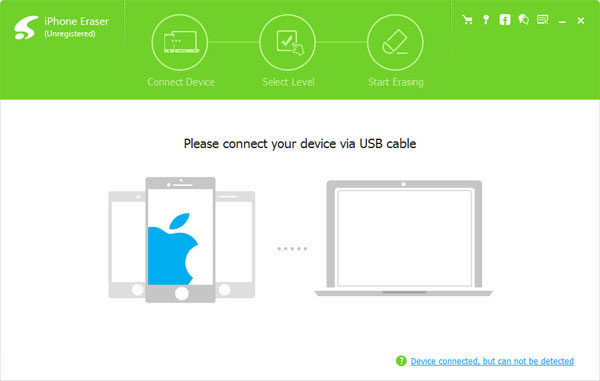
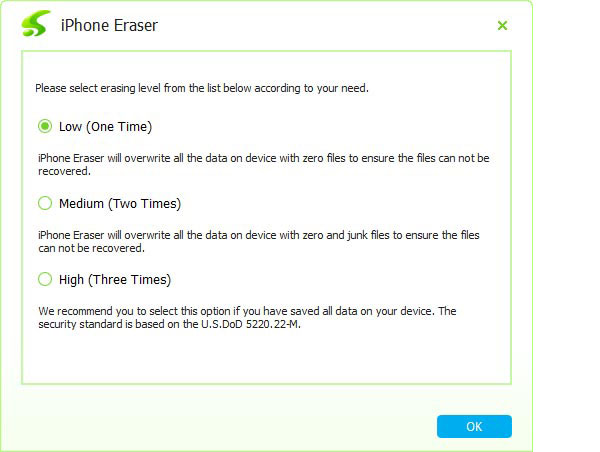
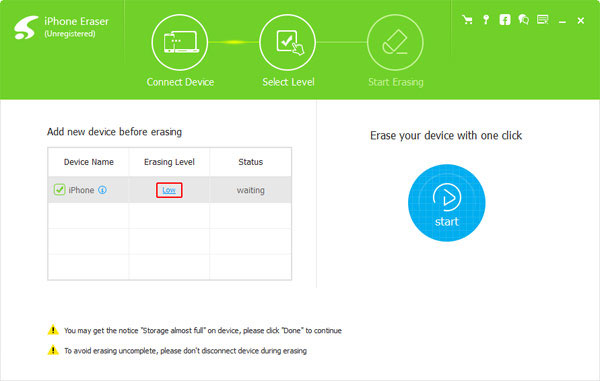
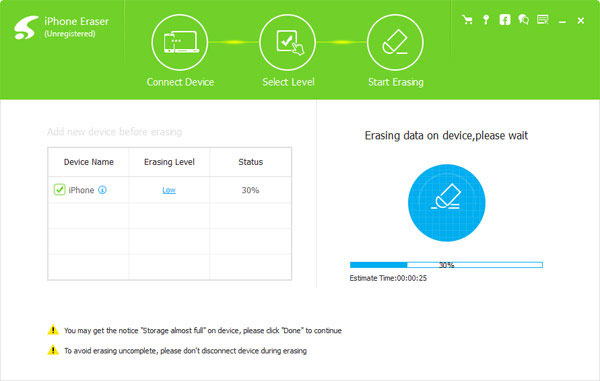
iPhoneの消しゴムの最も驚くべき機能は、3つのレベルのオプションです。 iPadでアプリをアンインストールすることはできますが、これらのアプリとそのデータは新しいデータがそれらをカバーするまでメモリに保存されます。 しかし、iPhone消しゴムは、複数回上書きすることによって、iPad上のアプリケーションを削除します。 これは、これらのアプリがiPadのメモリから永久に削除されたことを意味します。
Part 2:iPadでアプリをアンインストールする方法
もちろん、iPadでアプリを1つずつ削除することもできます。 しかし、あなたがこれらのアプリを永久にきれいにしたいのであれば、それに対処するにはより多くの忍耐が必要です。 解決策としては、iPadからアプリを完全に削除するために、iPad上でアプリを1つずつアンインストールする必要があります。
- 1。 あなたのiPadのロックを解除し、アプリのホーム画面で削除するに移動します。
- 2。 アプリの左肩にアイコンが表示され、アイコンが揺れ始めるまでアプリアイコンをタップします。
- 3。 赤いXでアンインストールする記号をタップすると、クエリボックスがポップアップします。
- 4。 クリック 削除 iPadでアプリを削除する そしてあなたのアプリからアプリを削除することを確認することができます。
- 5。 上記の手順を繰り返して、削除する他のアプリをアンインストールします。
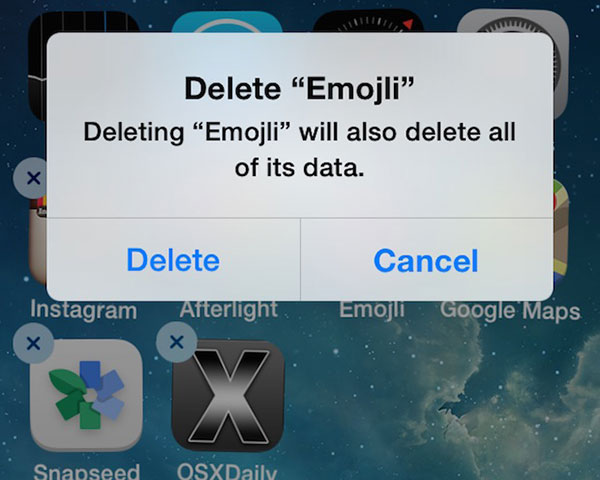
iPadからグラフィックアプリを削除する場合は、 iPadから写真を削除する 同じように。 iPadからすべてを完全に削除する必要がある場合は、はるかに複雑になります。 前述のとおり、このソリューションはiPad上の一部のアプリを削除するのに適しています。
Part 3:iTunesでアプリをきれいにする方法
iPad上で削除されたアプリケーションもiTunesに保存されているため、iPadから直接アプリケーションをアンインストールしても、iPad上のアプリケーションをアンインストールしてもクリーンな作業は完了しませんでした。 次にiPadをiTunesに接続すると、再びiPadに戻ります。 だからあなたはiTunes上のアプリケーションをきれいにする必要があります。
- 1。 コンピュータでiTunesを開き、ライブラリに移動します。
- 2。 左側のプルダウンメニューでアプリを見つけてクリックします。
- 3。 その後、iTunesでバックアップされたすべてのアプリケーションが表示されます。 あなたはクリックする必要があります 削除します ボタンを押して削除してください。 クエリウィンドウが表示されたら、 アプリを削除 確認します。
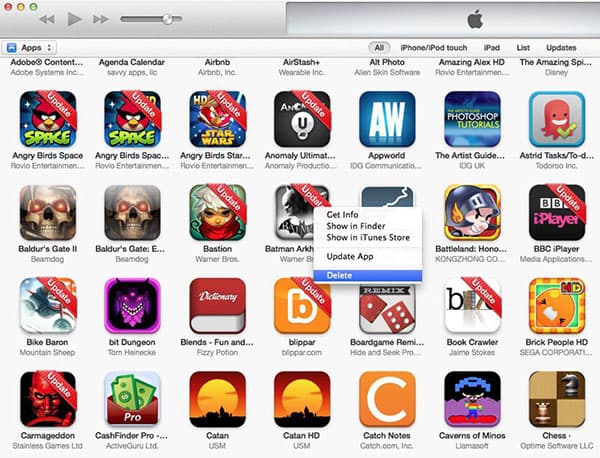
まとめ
お分かりのように、iPadでアプリをひとつずつクリーニングするのは簡単な作業ではありません。 サードパーティのツールをインストールする必要はありませんが、このプロセスは時間がかかるだけでなく、より多くの忍耐を必要とします。 これらのアプリはiTunesで再度削除する必要があります。 実際には、上記の作業は視野からアプリを削除するだけです。 彼らは新しいデータがそれらを上書きするまでメモリに保存します。
上記の分析に基づいて、iPadでアプリを削除するには少なくとも2つの方法があります。 iPadでアプリを1つずつ消去すると、ユーザーはサードパーティのツールを使わずにアプリを削除できます。 しかし、iPadとiTunesの両方でこれらのアプリをクリーンアップして、再同期を防ぐ必要があります。 一方、Tipard iPhone消しゴムは、簡単な手順でiPad上のアプリケーションを削除するのに役立ちます。 上書き機能は、アプリを完全に消去して消去できることを保証することができます。 だから、あなたの状況や要求に応じていずれかを選ぶことができます。
プライバシーを気にせずにiPadでいくつかのアプリを消去したいだけなら、iPadでこれらのアプリを直接アンインストールすることができます。 赤いXをクリックするだけで、アプリケーションを1つずつ削除し、iTunesで削除することもできます。 あなたが完全にiPadでアプリを削除する必要がある場合は、TipardのiPhone消しゴムが良い選択です。 また、iPadでのアプリの削除に関連する問題の詳細を共有することもできます。すぐに解決策やフィードバックをチェックします。







